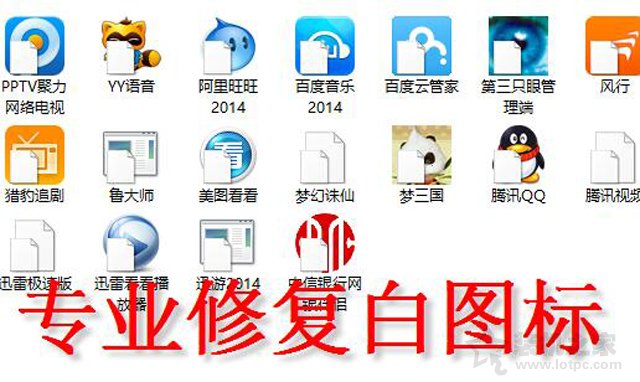windows7 桌面图标,如何设置Windows 7桌面图标大小及布局
Windows 7桌面图标布局
Windows 7是一个非常受欢迎的操作系统,其桌面图标布局对于每个用户来说都是非常重要的。在Windows 7中,您可以通过多种方式设置桌面图标,包括更改图标大小、更改图标排列方式和隐藏/显示图标等。在本文中,我们将详细介绍如何设置Windows 7桌面图标大小和布局。

更改Windows 7桌面图标大小
更改Windows 7桌面图标大小是一个非常简单的过程。只需右键单击桌面上的空白区域,然后选择“查看”选项。您可以选择不同的大小选项,包括小图标、中等图标和大图标。选择所需的大小后,Windows 7将自动更改桌面上的所有图标的大小。
更改Windows 7桌面图标排列方式
Windows 7提供了多种图标排列方式,可以根据您的喜好进行选择。只需右键单击桌面上的空白区域,然后选择“排列图标”选项。您可以选择按名称、按大小、按类型或按修改日期排列图标。选择所需的选项后,Windows 7将自动将所有图标排列在您选择的方式下。
隐藏或显示Windows 7桌面图标
如果您不想在桌面上看到某些图标,您可以隐藏它们。只需右键单击桌面上的空白区域,然后选择“个性化”选项。选择“更改桌面图标”选项。在此窗口中,您可以选择要隐藏的图标。如果您想要显示已隐藏的图标,请返回此窗口并取消选中相应的图标。
在本文中,我们介绍了如何更改Windows 7桌面图标大小、排列方式和隐藏/显示图标。这些选项可以让您的桌面更加整洁和有序。如果您想要个性化您的Windows 7桌面,那么这些选项将是非常有用的。您可以根据自己的喜好设置Windows 7桌面图标布局。
我告诉你msdn版权声明:以上内容作者已申请原创保护,未经允许不得转载,侵权必究!授权事宜、对本内容有异议或投诉,敬请联系网站管理员,我们将尽快回复您,谢谢合作!